1、创建项目。使用 Goland 来创建一个项目
1) 打开 GoLand 工具,如下图所示。
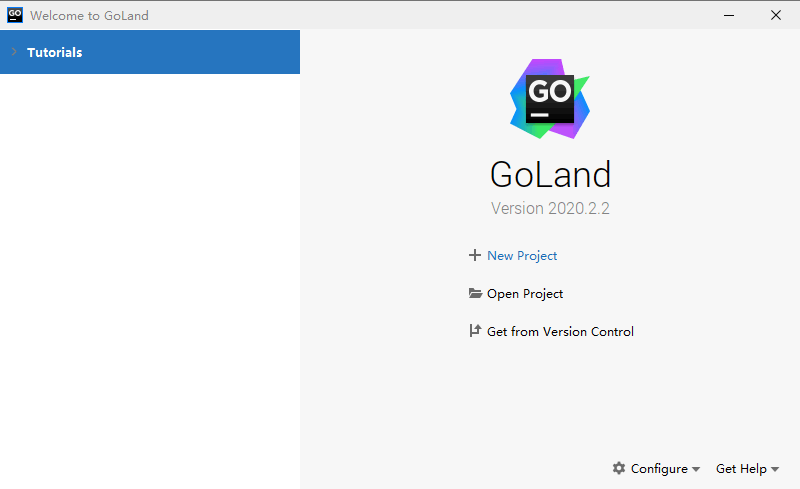
2) 单击【New Project】按钮来创建一个新的项目,然后编辑项目信息,其中 “Location”为项目所在的目录,“GOROOT”为Go语言的安装目录,最后点击【Create】来完成创建,如下图所示。
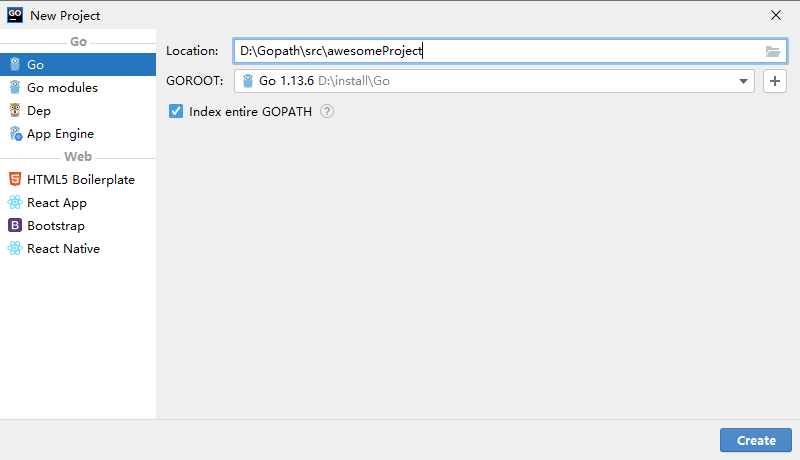
2、编写程序。编写第一个Go语言程序—在控制台输出“Hello World!”。
首先在任意目录下新建一个文本文档,通常文本文档的默认名为“新建文本文档.txt”。这里我们需要将这个文件改为后缀以“.go”结尾的文件名,例如 hello.go,然后输入以下内容。
- packagemain
- import"fmt"
- funcmain(){
- fmt.Println("HelloWorld!")
- }
3、执行程序。编辑完成后就可以尝试执行Go语言程序了
1) 想要使用 Goland 运行 hello.go 程序,首先需要创建一个项目
2) 将“Location”选项设置为 hello.go 所在的目录
3) 双击打开项目中的 hello.go 文件,单击 main() 函数左侧绿色小箭头即可运行这个程序

每次创建项目之后,我们都需要对 Goland 进行一些配置,在 Goland 的右上方找到“Add Configuration”并单击。
点击 Add Configuration
在弹出的窗口中点击“+”,并在下拉菜单中选择“Go Build”。
编辑配置信息
点击“Go Build”之后,在窗口中填写对应的信息。


微信扫码关注公众号
获取更多考试热门资料